명함 인쇄 중 용지가 걸렸을 때 수행해야 할 작업
명함을 인쇄하는 동안 용지가 걸리면 여러 개의 오류가 연속적으로 표시될 수 있습니다.
컴퓨터 화면 또는 프린터의 알람(Alarm) 램프를 확인하고 오류에 대해 적절한 조치를 취하십시오.
- 1071 오류가 표시되는 경우/알람(Alarm) 램프가 6번 깜박이는 경우
- 1072 오류가 표시되는 경우/알람(Alarm) 램프가 9번 깜박이는 경우
- 1073 오류가 표시되는 경우/알람(Alarm) 램프가 12번 깜박이는 경우
1071 오류가 표시되는 경우/알람(Alarm) 램프가 6번 깜박이는 경우
-
뒷면 트레이에 A4 또는 Letter 크기의 보통 용지 두 장을 로드합니다.
뒷면 트레이의 용지 가이드를 용지의 양쪽 가장자리에 맞추십시오.
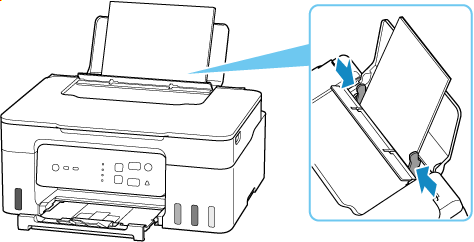
-
프린터의 OK 버튼을 누릅니다.
로드된 용지가 공급되면 걸린 용지가 밀려 나옵니다.
-
컴퓨터 화면 또는 프린터의 알람(Alarm) 램프를 확인합니다.
지원 코드 1071이 여전히 표시되는 경우/알람(Alarm) 램프가 6번 연속으로 깜박이는 경우, 1단계부터 다시 시작하십시오.
지원 코드 1300이 표시되는 경우/알람(Alarm) 램프가 3번 깜박이는 경우, 프린터 내부에서 걸린 용지 제거하기를 참조하십시오.
지원 코드 1072이 표시되는 경우/알람(Alarm) 램프가 9번 깜박이는 경우, 다음 장 1072 오류가 표시되는 경우/알람(Alarm) 램프가 9번 깜박이는 경우의 단계를 따르십시오.
1072 오류가 표시되는 경우/알람(Alarm) 램프가 9번 깜박이는 경우
-
스캔 유닛/커버를 엽니다.
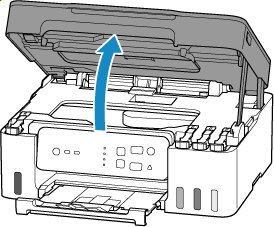
-
프린터 내부를 확인합니다.
용지가 남아 있으면 다음과 같이 제거합니다.
 중요
중요-
투명 필름(A), 흰색 벨트(B) 또는 튜브(C)를 만지지 마십시오.
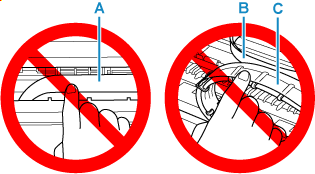
용지나 손이 이 부품과 접촉하여 부품이 더러워지거나 긁힐 경우 프린터가 손상될 수 있습니다.
-
프린트 헤드 홀더 아래에 걸린 용지가 있는 경우, 프린트 헤드 홀더를 오른쪽 끝 또는 왼쪽 끝 중 용지를 더 쉽게 제거할 수 있는 곳으로 이동하십시오.
프린트 헤드 홀더를 이동할 때 프린트 헤드 홀더를 잡고 오른쪽 또는 왼쪽 끝으로 천천히 미십시오.
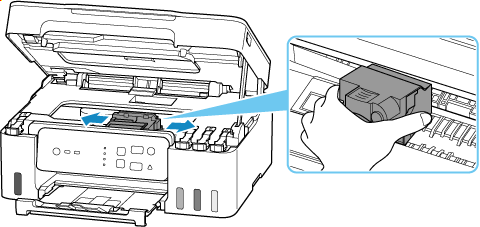
-
걸린 용지를 단단히 잡습니다.
용지가 말려 있으면 용지의 가장자리를 잡고 말린 부분을 빼냅니다.
-
걸린 용지가 찢어지지 않도록 천천히 빼냅니다.
약 45도의 각도로 용지를 빼내십시오.
-
걸린 용지가 모두 제거되었는지 확인합니다.
빼낼 때 용지가 찢어진 경우, 용지 조각이 프린터 내부에 남아 있을 수 있습니다. 다음을 확인하여 남아 있는 용지를 제거하십시오.
- 프린트 헤드 홀더 아래에 용지가 남아 있습니까?
- 프린터에 작은 용지 조각이 남아 있습니까?
- 프린터의 왼쪽 및 오른쪽 빈 공간(D)에 용지가 남아 있습니까?
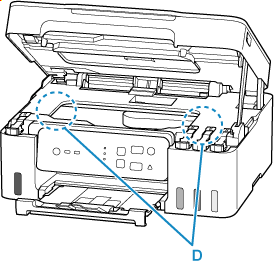
-
-
스캔 유닛/커버를 닫습니다.
스캔 유닛/커버를 닫으려면 커버를 살짝 들어 올렸다가 가볍게 내립니다.
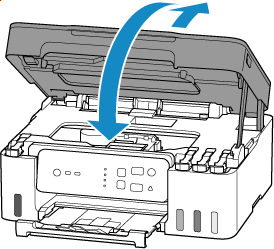
-
컴퓨터 화면 또는 프린터의 알람(Alarm) 램프를 확인합니다.
지원 코드 1073이 표시되는 경우/알람(Alarm) 램프가 12번 깜박이는 경우, 다음 장 1073 오류가 표시되는 경우/알람(Alarm) 램프가 12번 깜박이는 경우의 단계를 따르십시오.
1073 오류가 표시되는 경우/알람(Alarm) 램프가 12번 깜박이는 경우
-
뒷면 트레이에 Card 크기 용지를 세로 방향으로 로드합니다.
뒷면 트레이의 용지 가이드를 용지의 양쪽 가장자리에 맞추십시오.
용지를 가로 방향으로 로드하지 마십시오. 용지 걸림이 발생할 수 있습니다.
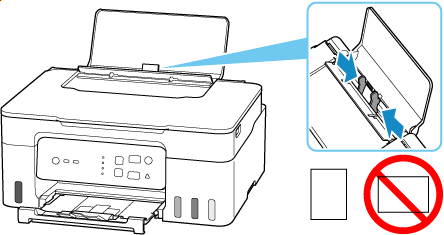
-
프린터의 OK 버튼을 누릅니다.
프린터에서 인쇄가 계속됩니다. 인쇄 중이던 페이지가 용지 걸림으로 인해 올바르게 인쇄되지 않은 경우 해당 페이지를 다시 인쇄하십시오.

